
よし、メール書けたぞ〜送信っ!
あ、相手方の名前間違えた!
このままじゃまずい、どうしよう….
メール送信直後に、送信取り消ししたい!と思うことありますよね。
しかしデフォルト設定では送信取り消しができる時間が送信後から5秒以内です。
5秒って短いよ!って思いますよね。
こちらを30秒以内に延ばすやり方を紹介も紹介します!



誤送信防止になるので、
30秒に延ばしておくのがおすすめです!
実際の画面を使いながら丁寧に解説しますので、いっしょにやっていきましょう!
目次
これを読むとできること
- Gmailで送信取り消し
- 送信取り消しができる時間を5秒〜30秒の間で好きな時間に設定
Gmailで送信取り消しする方法
メール送信直後、画面左下に「取り消し」が表示されます。

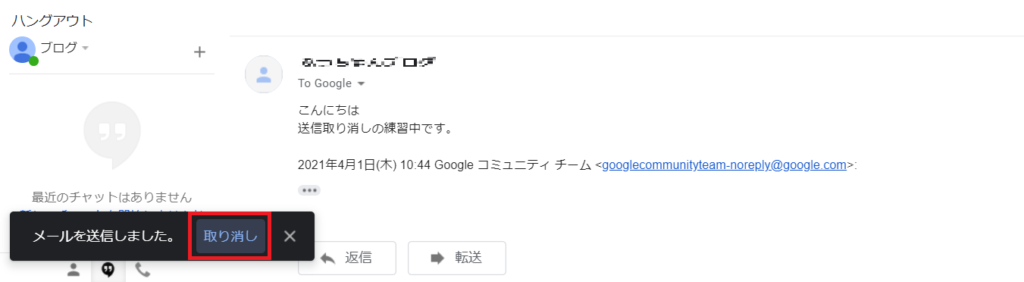
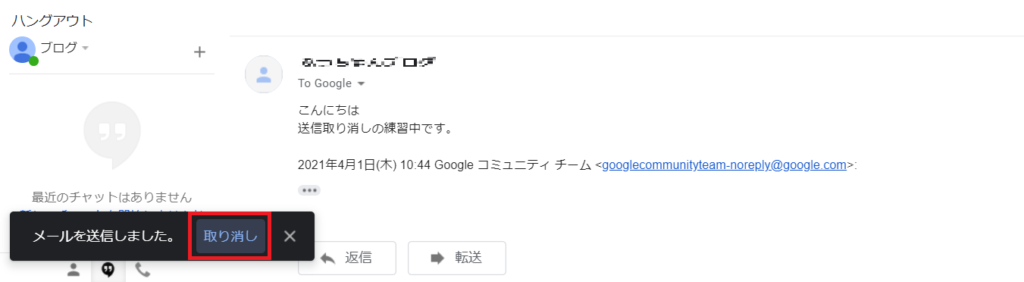
こちらをクリックすると「送信を取り消しました。」と表示が変わり、送信前の下書き状態に戻ることができます!

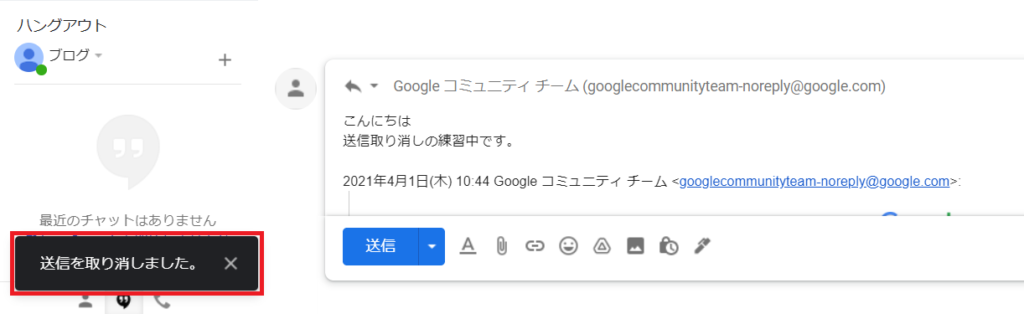
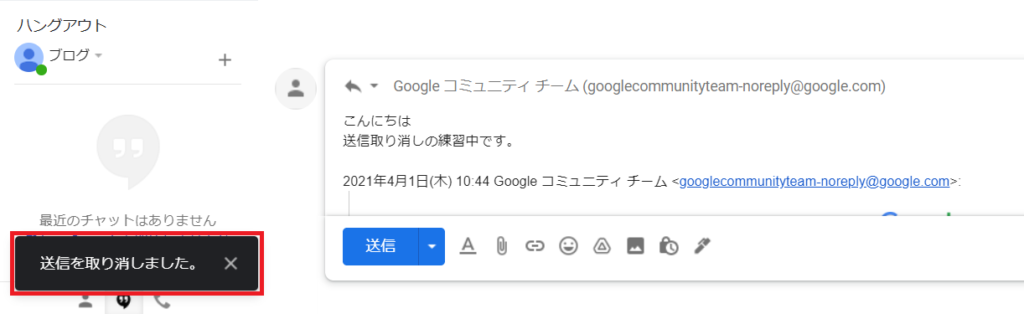
取り消しができる時間に注意
「取り消し」はデフォルト設定だと5秒で消えてしまいます。
消えてしまったり、×ボタンを押して表示を閉じてしまうと、送信取り消しできなくなります。
5秒って短いと思いますよね。
最大30秒まで延ばすことができますので、こちらも一緒にやってみましょう!
送信取り消しできる時間を設定する方法
手順1「歯車」アイコンをクリック
Gmailの画面右上にある「歯車」アイコンをクリックします。

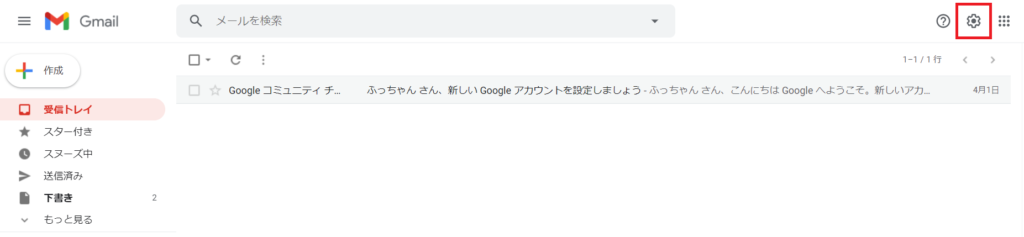
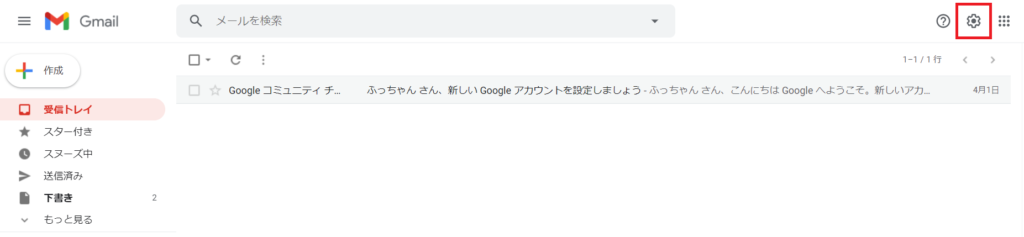
手順2「すべての設定を表示」をクリック
クイック設定の下にある「すべての設定を表示」をクリックします。

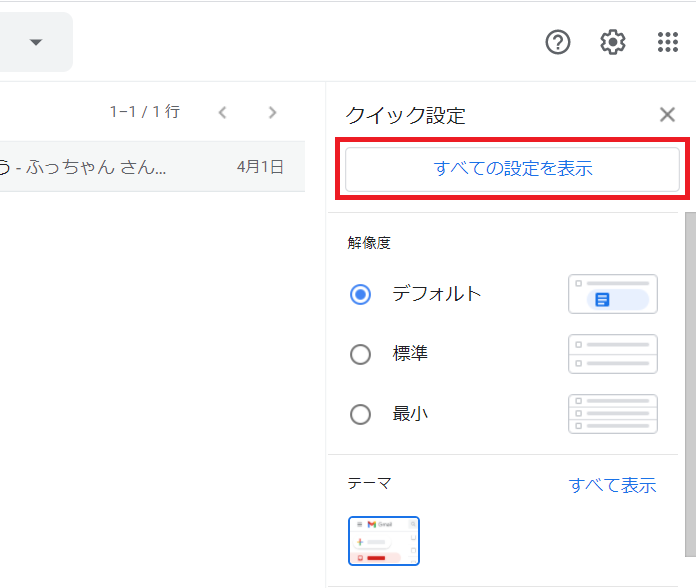
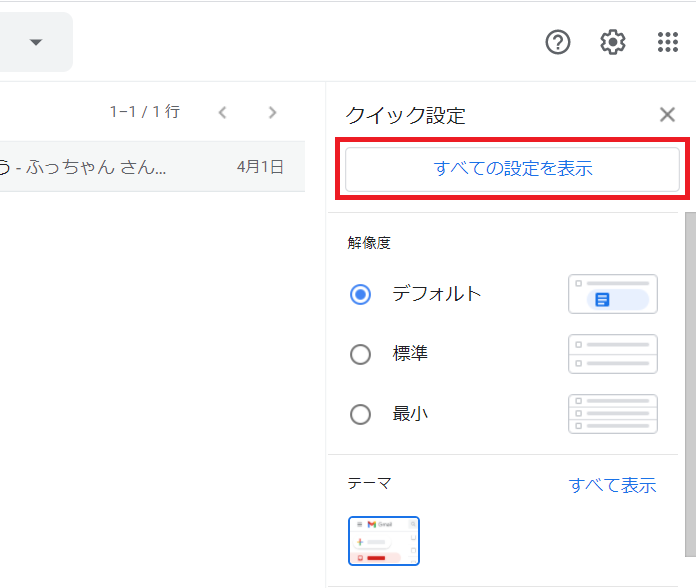
手順3「送信取り消し」:時間を変更→変更を保存
「全般」タブの中にある「送信取り消し:」の「取り消せる時間:」を変更します。

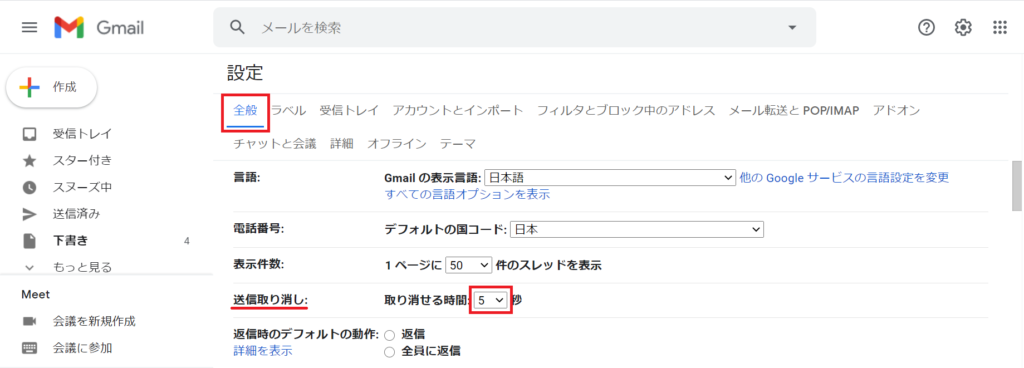
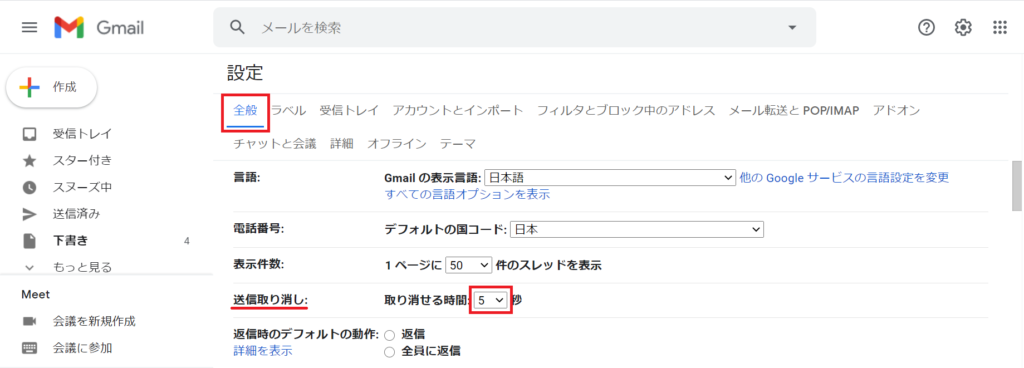
選べる秒数は、デフォルトの5秒、10秒、20秒、30秒です。
一番長くて30秒です。迷う方は30秒にしておきましょう。

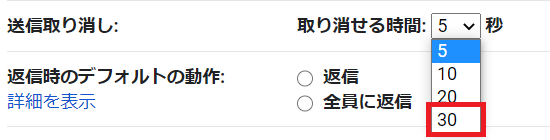
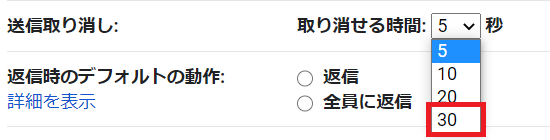
最後に、一番下までスクロールして「変更を保存」をクリックします。

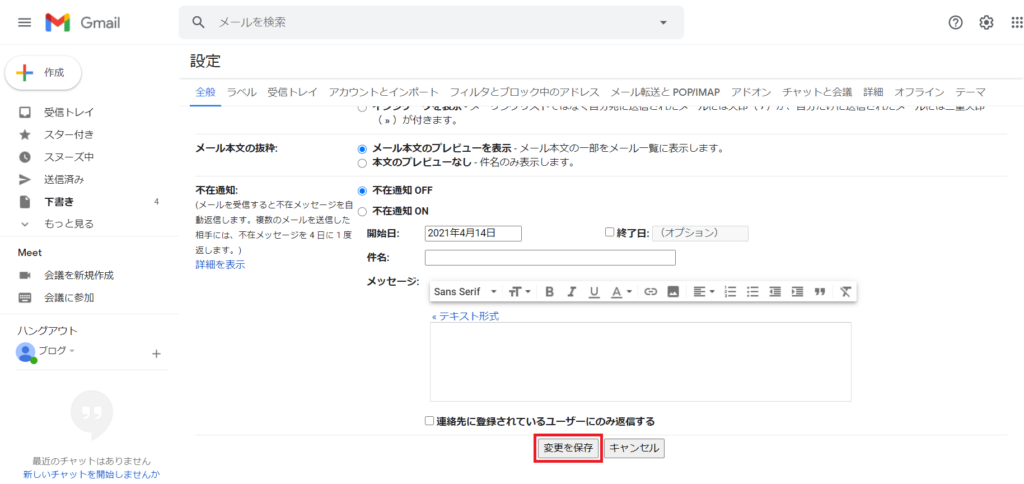
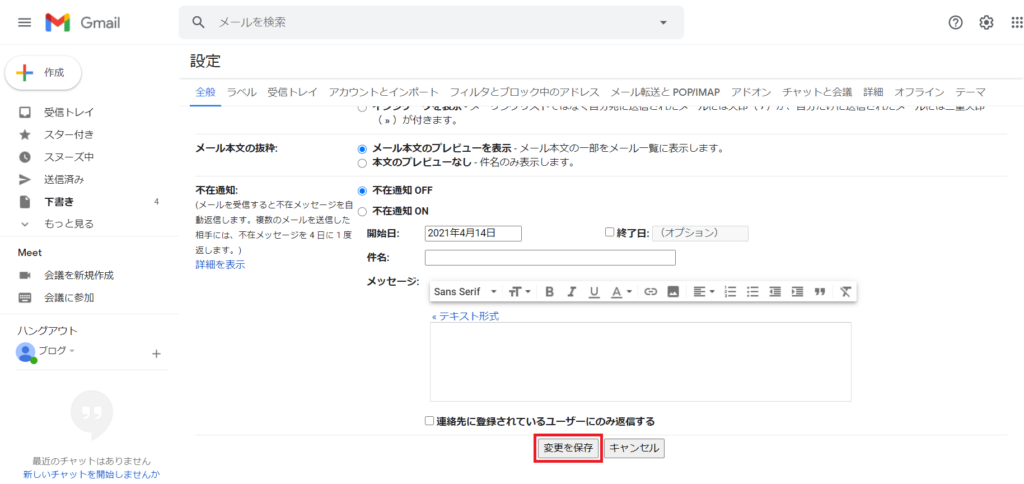
これで設定完了です!
まとめ
いかがでしたか?
これで誤送信への不安は軽くなったのではないでしょうか!
そもそも、なんで送信後にミスに気づくんでしょうか…謎は深まるばかりです。
最後までお読みいただきありがとうございます。
少しでもお役に立てれば幸いです。









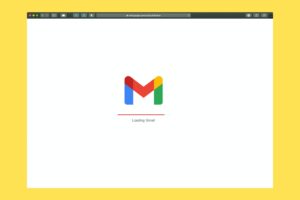



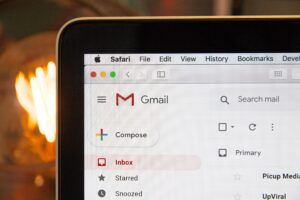
コメント